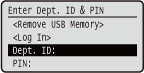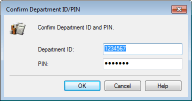Configuración de la Administración de ID de departamento
Puede controlar el acceso al equipo utilizando varios ID para varios usuarios o grupos. Si un usuario intenta utilizar el equipo cuando está habilitada la Administración de ID de departamento, aparecerá una pantalla de inicio de sesión, y el usuario deberá introducir su propio ID de departamento y su propio PIN para poder utilizar el equipo. La Administración de ID de departamento proporciona información detallada sobre el uso anterior del equipo por cada ID de departamento. Para configurar la Administración de ID de departamento, registre los ID de departamento según corresponda y, a continuación, habilite la función Administración de ID de departamento. Si desea habilitar la Administración de ID de departamento para imprimir desde un ordenador, deberá configurar opciones adicionales.
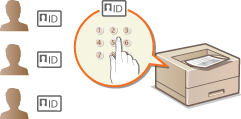
 |
Para administrar el estado de impresión de cada departamento |
Registro/edición del ID de departamento y el PIN
Registre un ID de departamento y establezca un PIN para ese ID. Registre todos los ID de departamento que haya que administrar.
1
Inicie la IU remota e inicie una sesión en modo de administración. Inicio de la IU remota
2
Haga clic en [Configuración].
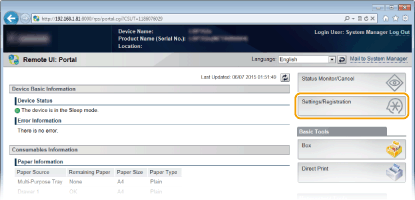
3
Haga clic en [Gestión de ID de departamentos] y registre o edite los ID de departamento.
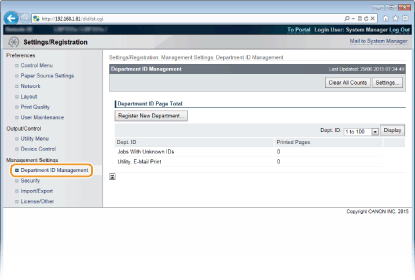
 Registro de un ID de departamento
Registro de un ID de departamento
1 | Haga clic en [Guardar nuevo departamento]. |
2 | Especifique las opciones necesarias y haga clic en [Aceptar]. 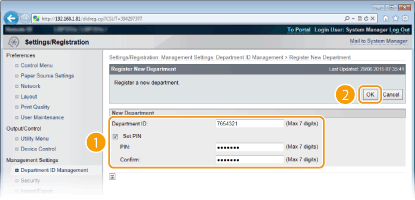 [ID del departamento] Introduzca el ID de departamento que va a registrar. [Establecer PIN] Para configurar un PIN, marque la casilla de verificación e introduzca el mismo número en los cuadros de texto [PIN] y [Confirmar]. |
 Edición de las opciones del ID de departamento registrado
Edición de las opciones del ID de departamento registrado
1 | Haga clic en el vínculo de texto correspondiente situado debajo de [ID del departamento] para realizar cambios. |
2 | Cambie las opciones según sus necesidades y haga clic en [Aceptar]. |

Eliminar un ID de departamento
Haga clic en [Eliminar] en la parte derecha del ID de departamento que desee eliminar  haga clic en [Aceptar].
haga clic en [Aceptar].
 haga clic en [Aceptar].
haga clic en [Aceptar].Habilitación de la Administración de ID de departamento
Después de registrar los ID de departamento necesarios, habilite la Administración de ID de departamento.
1
Inicie la IU remota e inicie una sesión en modo de administración. Inicio de la IU remota
2
Haga clic en [Configuración].
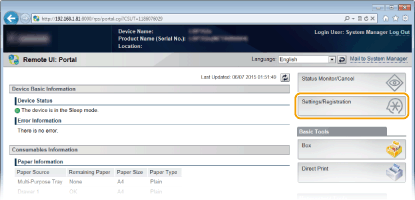
3
Haga clic en [Gestión de ID de departamentos]  [Configuración].
[Configuración].
 [Configuración].
[Configuración].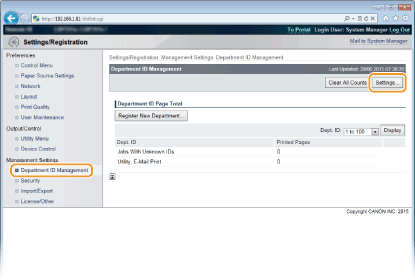
4
Seleccione la casilla de verificación [Activar gestión de ID de departamentos] y haga clic en [Aceptar].
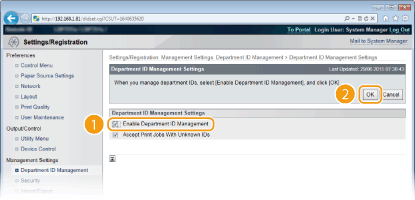
[Activar gestión de ID de departamentos]
Seleccione la casilla de verificación para habilitar la Administración de ID de departamento. Si no desea utilizar la Administración de ID de departamento, quite la marca de la casilla de verificación.

Para obtener información sobre la casilla de verificación [Aceptar trabajos de impresión con ID desconocidas], consulte Bloqueo de trabajos cuando el ID de departamento es desconocido.
 | ||
Si está habilitada la Gestión de ID de departamentos
Para iniciar una sesión en la IU remota en modo Usuario general, tiene que introducir el ID de departamento y el PIN. Inicio de la IU remota |
Cuando se utiliza el controlador de impresora XPS
Si desea utilizar la Gestión de ID de departamentos cuando se utilice el controlador de impresora XPS, configure pares de claves para la comunicación cifrada TLS (Utilizar TLS para comunicaciones cifradas). Tras finalizar la configuración de los pares de claves, configure las opciones que se muestran a continuación.
Inicie una sesión en la IU remota en modo Administración (Inicio de la IU remota)  [Configuración]
[Configuración]  [Red]
[Red]  [Opciones de TCP/IP]
[Opciones de TCP/IP]  [Editar] en [Opciones de confirmación del PIN de gestión de ID de departamentos]
[Editar] en [Opciones de confirmación del PIN de gestión de ID de departamentos]  Seleccione la casilla de verificación [Usar confirmación del PIN de gestión de ID de departamentos]
Seleccione la casilla de verificación [Usar confirmación del PIN de gestión de ID de departamentos]  [Aceptar]
[Aceptar]
 [Configuración]
[Configuración]  [Red]
[Red]  [Opciones de TCP/IP]
[Opciones de TCP/IP]  [Editar] en [Opciones de confirmación del PIN de gestión de ID de departamentos]
[Editar] en [Opciones de confirmación del PIN de gestión de ID de departamentos]  Seleccione la casilla de verificación [Usar confirmación del PIN de gestión de ID de departamentos]
Seleccione la casilla de verificación [Usar confirmación del PIN de gestión de ID de departamentos]  [Aceptar]
[Aceptar]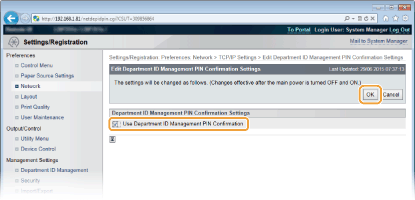
[Usar confirmación del PIN de gestión de ID de departamentos]
Si selecciona la casilla de verificación, la Gestión de ID de departamentos se habilitará para imprimir con el controlador de impresora XPS. Si no desea utilizar la Administración de ID de departamento, quite la marca de la casilla de verificación.

Si algún par de claves no está configurado en el equipo, no podrá habilitar [Usar confirmación del PIN de gestión de ID de departamentos]. Configuración de las opciones de los pares de claves y los certificados digitales
Configuración de la Administración de ID de departamento para imprimir desde el ordenador
Si desea habilitar la Administración de ID de departamento para imprimir desde un ordenador, debe especificar las opciones utilizando el controlador de impresora que ya está instalado en el ordenador. Especifique el ID de departamento y el PIN según corresponda.
 |
Para realizar el siguiente procedimiento, inicie una sesión en su ordenador con una cuenta de administrador. |
1
Abra la carpeta de la impresora.Visualización de la carpeta de la impresora
2
Haga clic con el botón derecho del ratón en el icono del controlador de impresora de este equipo y haga clic en [Propiedades de impresora] o [Propiedades].
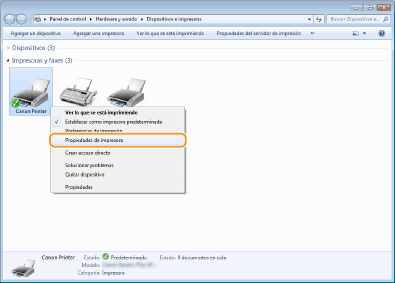
3
Haga clic en la pestaña [Configuraciones del dispositivo] y especifique las opciones necesarias.
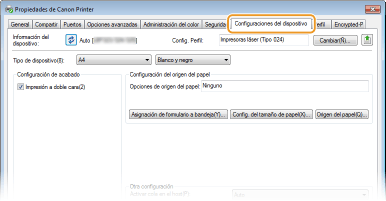
1 | Seleccione [Administración de ID de departamento] en [Administración de usuarios], y luego haga clic en [Configuración], a continuación. |
2 | Especifique las opciones según sus necesidades y haga clic en [Aceptar].  [Permitir la configuración de PIN] Seleccione la casilla de verificación para habilitar la configuración del PIN. [ID de departamento] Introduzca el número de ID de departamento. [PIN] Introduzca el PIN correspondiente al ID de departamento. [Verificar] Haga clic para verificar que ha introducido el ID y el PIN correctos. Esta función no estará disponible si el equipo y el ordenador están conectados a través de un puerto USB o WSD (Servicios web en dispositivos). [Confirmar ID de departamento/PIN al imprimir] Marque la casilla de verificación para que se muestre la pantalla emergente [Confirmar ID de departamento y PIN] cada vez que imprima desde un ordenador. [Autenticar ID/PIN de departamento en el dispositivo] Seleccione la casilla de verificación si el equipo y el ordenador están conectados a través de un puerto USB o WSD. |
3 | Haga clic en [Aceptar]. |
 | |||
Inicio de sesión en el equipo
|
Bloqueo de trabajos cuando el ID de departamento es desconocido
Según la configuración predeterminada de fábrica, incluso si está habilitada la Administración de ID de departamento, es posible imprimir desde un ordenador sin necesidad de introducir un ID y un PIN. Si desea cambiar esta configuración para que no se pueda imprimir a menos que se introduzca un ID y un PIN, realice el siguiente procedimiento.
1
Inicie la IU remota e inicie una sesión en modo de administración. Inicio de la IU remota
2
Haga clic en [Configuración].
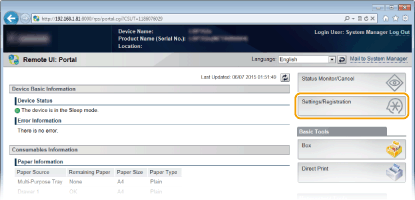
3
Haga clic en [Gestión de ID de departamentos]  [Configuración].
[Configuración].
 [Configuración].
[Configuración].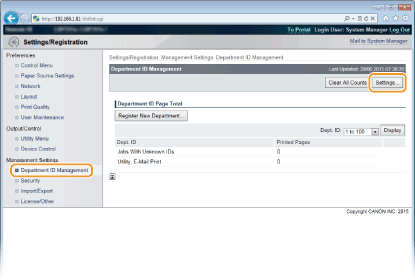
4
Desmarque la casilla de verificación [Aceptar trabajos de impresión con ID desconocidas] y haga clic en [Aceptar].
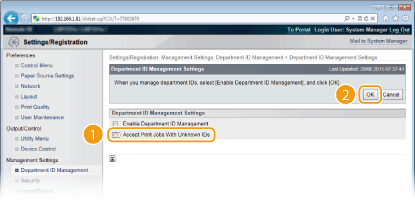

Si quita la marca de la casilla de verificación, los usuarios no podrán imprimir mediante un método que no sea compatible con la Gestión de ID de departamentos no realizar la Impresión directa desde la IU remota en la que los usuarios inician sesión en modo Administración.
 .
.